Kako promijeniti Apple ID telefonski broj da biste imali bolje Apple iskustvo
Otključavanje punog potencijala vašeg Apple iskustva počinje ažuriranjem podataka o vašem računu. Ako ste nedavno promijenili telefonski broj ili operatera, ključno je osigurati da vaš Apple ID odražava te promjene. Ovaj brzi vodič pokazat će vam kako jednostavno ažurirati svoj telefonski broj na Apple ID-u, osiguravajući besprijekornu vezu sa svim vašim Apple uređajima. Osim toga, podijelit ćemo dodatni savjet o najboljim alatima za uklanjanje vašeg Apple ID-a kada je to potrebno. Promjena Apple ID telefonskog broja nije li tako teško, pogotovo ako slijedite upute ovdje.
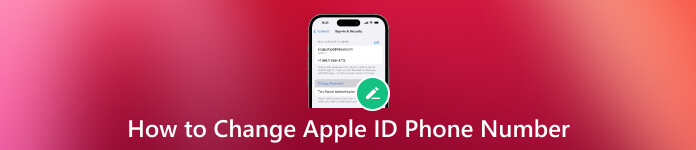
U ovom članku:
Dio 1. Kako promijeniti telefonski broj Apple ID-a čak i bez koda
Vaš Apple ID ključna je veza sa svim Appleovim stvarima, a ažuriranje podataka o vašem računu osigurava besprijekorno i sigurno iskustvo na svim Appleovim uslugama. Ako trebate vodiče o tome kako promijeniti telefonski broj na Apple ID-u, slijedite ove metode u nastavku:
1. Promijenite telefonski broj za prijavu na Apple ID na webu
2. Promijenite pouzdani telefonski broj Apple ID-a na iPhoneu/iPadu
3. Kako promijeniti Apple ID broj telefona bez verifikacijskog koda?
1. Promijenite telefonski broj za prijavu na Apple ID na webu
Idite do appleid.apple.com i prijavite se na svoj Apple ID račun. u Prijava i sigurnost odjeljak, pronađite i kliknite Apple ID.

Unesite najnoviji broj mobilnog telefona koji želite povezati sa svojim Apple ID-om, a zatim odaberite Promjena Apple ID-a.
Potvrdni kod bit će poslan na navedeni broj mobitela. Unesite šifru u za to predviđena polja.
Ponovno se prijavite na sve Appleove usluge pomoću ažuriranog Apple ID-a.
Na ovoj web stranici možete i promijenite adresu e-pošte za Apple ID ako želiš.
2. Promijenite pouzdani telefonski broj Apple ID-a na iPhoneu/iPadu
Odjavite se sa svih Appleovih usluga i uređaja povezanih s vašim Apple ID-om, isključujući onaj koji koristite za promjenu. Otvoren Postavke, dodirnite svoje ime i odaberite Prijava i sigurnost.

Pod, ispod Brojevi e-pošte i telefona, dodirnite Uredi. Dodirnite Izbrisati pored vašeg trenutnog telefonskog broja i slijedite upute na zaslonu.
Unesite novi broj mobilnog telefona za svoj Apple ID i na taj broj će biti poslan kod za potvrdu. Unesite kontrolni kod u predviđena polja.
Ponovno se prijavite na sve Appleove usluge sa svojim ažuriranim Apple ID-om.
Održavanje podataka o vašem Apple ID-u aktualnim ključno je za glatko i sigurno Apple iskustvo, osobito kada to želite oporavite svoj Apple ID. Promjena telefonskog broja povezanog s vašim Apple ID-om može se jednostavno izvršiti putem weba, iPhonea ili iPada. Slijedite ove jednostavne korake kako biste osigurali da je vaš Apple ID ažuran i spreman za sve Appleove usluge.
3. Kako promijeniti telefonski broj Apple ID-a bez verifikacijskog koda?
Ako vaš stari telefon ne može primiti verifikacijski kod i to je jedini pouzdani telefonski broj vašeg Apple ID-a, prethodne dvije metode neće raditi. Stoga će vam ova metoda pokazati kako ukloniti stari telefonski broj s Apple ID-a.
Posjetite appleid.apple.com u pregledniku.
Unesite svoj Apple ID i lozinku.
Kada se od vas zatraži verifikacijski kod, kliknite na Nisam primio/la verifikacijski kod opciju, a zatim odaberite Više opcija.
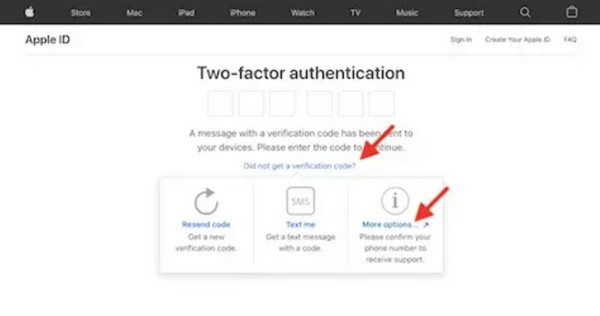
Na kraju, slijedite upute na zaslonu za promjenu telefonskog broja.
Ako vam ni ova metoda ne odgovara, krajnja opcija je oporavite svoj Apple ID i resetirajte svoj Apple ID telefonski broj. Ova metoda može potrajati 1-7 dana. U međuvremenu, ne možete nigdje koristiti svoj Apple ID ili će zahtjev za oporavak biti automatski otkazan.
Dio 2. Koji je alternativni način za brzo uklanjanje Apple ID-a na iPhone/iPad?
Ako vaš telefonski broj ne može primiti verifikacijski kod, alternativna metoda je uklanjanje Apple ID-a i prijava s novim Apple ID-om. Međutim, ako ne možete ukloniti svoj Apple ID, imyPass iPassGo vam može pomoći.
imyPass iPassGo pojavljuje se kao ultimativno rješenje, nudeći sveobuhvatan lijek za mnoge iOS izazove. Bilo da se radi o zaključanom uređaju, zamršenim problemima povezanim s Apple ID-om, upravljanjem mobilnim uređajima ili MDM preprekama, imyPass iPassGo je svestran i pouzdan alat.
Štoviše, ova aplikacija pojednostavljuje uklanjanje Apple ID-a prijavljenog na vašem uređaju i rješava niz problema s kojima se korisnici često susreću. Uronite u besprijekorno iOS iskustvo istražujući ključne značajke pružanja učinkovitog rješenja za poboljšanje upravljanja vašim uređajem i otključavanje potencijalnih funkcija bez napora.
Pomoću ove aplikacije možete glatko slijediti korake za uklanjanje Apple ID-a na svom iPhoneu ili iPadu.
Instalirajte pouzdanu aplikaciju za uklanjanje Apple ID-a na svoje računalo i povežite svoj iPhone pomoću Lightning kabela. Pokrenite program i odaberite Ukloni Apple ID modu, zatim kliknite Početak.

Ako vaš uređaj pokreće iOS 11.3 ili noviji s uključenom funkcijom Find My iPhone, jednostavno resetirajte sve postavke. Za iOS 11.4 ili noviji, s omogućenom funkcijom Find My iPhone, unos 0000, Potvrdi, preuzimanje firmvera, unos 0000 ponovno i pritisnite Otključati. Vaš Apple ID bit će glatko uklonjen, što će pojednostaviti cijeli postupak.

FAQ.
-
Kako mogu ukloniti stari telefonski broj sa svog Apple ID-a?
Pristupite postavkama na vašem iPhoneu ili iPadu kako biste uklonili stari telefonski broj iz svog Apple ID-a. Dođite do svog imena, odaberite Prijava i sigurnost i dodirnite Uredi pod Brojevi e-pošte i telefona. Izbrišite zastarjeli broj odabirom Izbriši pored njega i slijedite upute na zaslonu za potvrdu uklanjanja.
-
Mogu li dobiti svoj Apple ID kontrolni kod na svoju e-poštu?
Svakako, svoj Apple ID kontrolni kod možete dobiti putem e-pošte. Odlučite se za potvrdu e-pošte kada se to od vas zatraži tijekom postupka promjene telefonskog broja. Apple će zatim poslati kontrolni kod na vašu registriranu adresu e-pošte povezanu s vašim Apple ID-om.
-
Koliko često mogu mijenjati svoj Apple ID broj telefona?
Imate fleksibilnost da promijenite svoj Apple ID telefonski broj kad god je to potrebno. Međutim, iz sigurnosnih razloga, preporučljivo je ažurirati ga samo kada je to potrebno, jer česte promjene mogu pokrenuti dodatne sigurnosne mjere ili dovesti do neugodnosti u pristupu vašem računu. U istom smislu, možda ćete morati ažurirati ili promijeniti Apple ID sigurnosno pitanje kako biste poboljšali sigurnost i privatnost računa.
-
Hoće li promjena mog Apple ID telefonskog broja utjecati na moje iCloud podatke?
Promjena vašeg Apple ID telefonskog broja ne utječe na vaše iCloud podatke. Vaši podaci, uključujući fotografije, dokumente i postavke, ostaju sigurni i nepromijenjeni tijekom postupka promjene telefonskog broja. To osigurava besprijekoran prijelaz bez ikakvog rizika od gubitka ili ugrožavanja podataka.
Zaključak
Kako mogu promijeniti svoj telefonski broj za Apple IDSlijedeći detaljan vodič u 1. dijelu, možete bez napora upravljati postupkom putem weba, iPhonea/iPada i bez verifikacijskog koda. Osim toga, ako trebate brzo ukloniti svoj Apple ID na iPhoneu ili iPadu, 2. dio predstavlja imyPass iPassGo kao svestrano rješenje. Svojim jednostavnim sučeljem i ključnim značajkama, ova aplikacija učinkovito rješava razne iOS izazove, što je čini bitnim alatom za otključavanje punog potencijala vaših Apple uređaja.
Vruća rješenja
-
Otključaj iOS
- Pregled besplatnih usluga iCloud otključavanja
- Zaobići iCloud aktivaciju s IMEI
- Uklonite Mosyle MDM s iPhonea i iPada
- Uklonite support.apple.com/iphone/passcode
- Pregled Checkra1n iCloud Bypass-a
- Zaobići lozinku za zaključavanje zaslona iPhonea
- Kako napraviti Jailbreak iPhone
- Otključajte iPhone bez računala
- Zaobići iPhone zaključan za vlasnika
- Vraćanje iPhonea na tvorničke postavke bez lozinke za Apple ID
-
Savjeti za iOS
-
Otključaj Android
-
Lozinka za Windows

